Ubuntu中文论坛 ? 查看主题 - windows转至Ubuntu的过程记录,希望 大长今主题曲希望简谱
发表于 : 2010-08-15 16:00
注册: 2008-11-01 20:42
帖子: 41
地址: 安徽合肥 最近几天都在看Ubuntu的一个视频教程,是一个叫海明的老师讲的课,感觉还可以。自己也一直有想完全在linux下进行日常使用和工作。一位学长说这样会对linux理解更深刻,而且可能能够得到更强大的功能。虽说我不是完全认同这个看法,但是我想在linux下可以有更多的时间来学习,而不是玩游戏,这样我觉得会过的更加充实,所以决定投身到Ubuntu怀抱。
说做就做。开始准备。
第一步:选择Ubuntu版本。
最新的版本是10.04 LTS。没想到运气这么好,居然让我遇到一个最近的长期支持的版本。
OK,到FTP上拖了一个ISO镜像下来,先在虚拟机里面试装,然后熟悉熟悉。
安装的很快,启动的也比较快(相较于linux server如RHEL,CentOs等来说),和Xp没有太大的区别,比win7稍慢。
第二步:设置网络
由于是虚拟机安装,所以要设置虚拟机上的网络连接方式。虚拟机上可以设置网络类型为NAT,这样虚拟机就可以通过宿主机器来实现联网。或者设置成 bridged(桥接),这样虚拟机相当于有一块独立网卡,需要重新获得上网权限。
设置好后,开始安装,过程就不说了。进入系统后,安装vmtool,帮助提高虚拟机的用户体验。
具体过程如下:
1.执行 sudo su 回车后,输入当前用户密码,就进入root权限。
2.执行 cd /home/用户名/桌面/vmware-tools-distrib
3.执行 sudo ./vmware-install.pl(注意空格)
4.一路回车,直到最后出现“Enjoy——the VMware team”的字样后,VMwareTools终于安装完成了。
5.执行菜单栏---窗口---客户机自动适应窗口,是否感觉大不一样了。ENJOY......
开始设置网络,由于我们学校使用的是锐捷计费,所以到网上搜了下,linux下上网有华中科技大学的兄弟给写了程序—— mentohust。(ruijieclient_0.1.0-1ubuntu_i386.deb貌似这个也可以,没有试过,有机会试一下)设置了下,感觉还蛮好用的,不过有个问题,就是需要不断的发送数据保持连接,我们学校是12点断网,我的号不断网,但是同样的是11:45--12:40是不能认证的时段,也就是说不能与交换机交互,所以会提示我断网,比较郁闷。windows下面没有这个问题。期间遇到的问题都可以在Ubuntu mentohust wiki或者mentohust的google group里面找到答案,这里不赘述。
大致的操作如下:mentohust -uusername -ppassword -neth0 -i192.168.0.1 -m255.255.255.0 -g0.0.0.0 -s0.0.0.0 -o0.0.0.0 -t8
-e30 -r15 -a0 -d1 -b0 -fdefault.mpf -cdhclient 其中-d(DHCP方式)2 工大的为认证后获取,所以选择2;-v为所在学校使用的锐捷版本,工大使用的是3.35,需要指定,否则认证不成功。
关于网络设置,还有一点要说明,如果虚拟机设置成NAT模式的话,Vmware需要做如下设置:
1. 把你的虚拟网卡VMnet8设置为自动获得IP、自动获得DNS服务器,启用。
2. 把你虚拟机中操作系统的“本地连接”也设置为自动获得IP、自动获得DNS服务器(在虚拟机中,右键“本地连接”-双击“Internet 协议”,看看是不是自动的吧!固定IP的也在这里改!)
3.当然是将虚拟机的上网方式选为NAT咯。
右键你要设置的虚拟机选“设置”(因为有的不止虚拟一台),在“硬件”中选“以太网”, 将右边的网络连接改为NAT-确定。
4.点菜单栏里的“编辑”-选“虚拟网络设置”,先将“自动桥接”给去掉(去掉钩钩),再选“DHCP”开启DHCP服务,点“开始”-应用,再按同样的方法开启“NAT”的功能。
5.最重要的是你的两个服务必须开启:VMware DHCP Service 和VMware NAT Service。
具体操作如下: 开始---设置--控制面板---管理工具---服务,确保 VMware DHCP Service 和VMware NAT Service 服务已经启动
宿主OS,也就是我们的XP系统,也需要做一些设置。由于上面启动了vmnet1和vmnet2两块网卡,而锐捷官方的认证版本是不支持多块网卡的,所以会出现连XP下也不能上网的情况。所以需要做一些工作:
其一:使用锐捷认证的替代品,如MentoHUST。这个版本对于没有验证客户端完整性的院校来说无疑是个福音,有需要的同学可以去Google code上下载到这个软件的完整源代码。地址:http://code.google.com/p/mentohust/ 有支持linux的,也有windows的。
第二:反汇编,修改软件,使其不在六十秒内验证。目前流行的方法是,用UltraEdit打开 8021x.exe, 查找60EA00006A06,修改为60EAFFFF6A06即可。据说这个方法同样适用于锐捷3.5版本。然而,它和第一个方法如出一致的有个问题,那就是破坏了客户端完整性。某些院校比较绝的是会验证客户端完整性的,所以这个办法也不太奏效。(譬如我的院校)
第三:使用锐捷破解版。其实网上现在流行的锐捷破解版有很多都是很第二个方法一样,都是反编译的8021x.exe,修改上述的值后再重新打包而成的。不过也有部分是其他思路,在此不赘述。我想说的是,这个方法还是没能解决破坏客户端完整性这个问题,一旦验证Hash,立刻无法通过验证。
其中第二个方法已经证实可以使用,解决问题!
第三步:为平时在windows下常用的程序在Ubuntu下寻找替代品(注:刚开始不知道,原来Ubuntu的wiki里面有一个词条是)
在windows下需要的一些服务:
1、网络浏览:The world;IE;Safari;Firefox。可选的余地较大。在linux下一般就是使用Firefox,但是Firefox比较吃内存,软件较大;Google Chrome还是一个不错的选择。
2、影音播放:windows平台下我最喜欢用射手播放器,几乎所有的格式播放都没问题。linux下Ubuntu自带的播放器不支持rmvb,avi等格式,貌似是缺少w32codecs的缘故,没有试过。如果只是先看rmvb,rm格式的电影的话,可以直接下载RealPlayer linux版本。当然,这里推荐万能播放器MPlayer,安装过程:利用apt-get来安装。
步骤如下:
1、sudo apt-get install mplayer-nogui #mplayer无界面版本,一般都是用SMPlayer,所以都是用这个版本
2、sudo apt-get install mplayer mplayer-fonts 注意使用smplayer等其他界面加强版本,无需这一步
3、sudo apt-get install mozilla-mplayer #web浏览器的在线多媒体插件
注意通常都用gecko-mediaplayer取代过时的mozilla-mplayer,安装gecko_mediaplayer会关联gnome- player一起安装。
关于Firefox上播放网络视频,支持flash播放的插件有三个,还是推荐adobe的flashplayer,我使用的是gnome swf什么的,记不得了,软件有40+个,要不是网速较快,还不知道要装到什么时候。
MPlayer安装后,出现了中文字幕出现乱码的状况,原因是字幕文件一般都是在windows下编辑的,所以默认编码也是gb2312等中文编码,需要设置下:打开一个视频文件,点击Edit——Preferences——Subtitles——Encoding,选择简体中文(CP936)就可以了。Ubuntu里面添加了文泉驿字体,所以我就选择了这个字体,感觉还不错。
在这里还有一个问题就是:在虚拟机中读取windows硬盘中的文件,这里需要在虚拟机中设置,我用的虚拟机是6.0的。在关闭虚拟机的时候选择Vm—— Setting——options——Share Folders进行设置,在Ubuntu中在点击相应的磁盘后,会自动mount,不用的时候可以单击mount后的磁盘图标进行umount。
3、办公软件:
windows下的microsoft office,WPS都非常好用。Ubuntu中的open office启动比较慢,具体功能没有使用,不过应该不会有太大的问题吧。
其他的办公软件再慢慢摸索吧,应该都有替代品才对。
还有一个问题,就是打开文件时候会出现乱码(主要是txt文件),还是因为编码的问题。有人说,去gedit中转换下编码就行了,但是用gedit打开就是乱码,行不通。googlebaidu了下,找到了解决方法。如下:
终端下输入:gconf-editor //调出gconf-editor
然后依次点开:
apps->gedit-2->preferences->encodings
双击encodings中的auto-detected
在弹开的对话框中加入
GB18030,GBK,GB2312
再将GB18030,GB2312移到最上
接着确定退出就OK了
关于使用Ubuntu自带music player显示中文乱码问题已得到解决。
下面是解决办法:
首先,需要有软件包mid3iconv。如果你的系统中没有安装它,可以通过如下代码自动安装:sudo apt-get install python-mutagen
然后转到你的MP3目录,执行以全命令进行转换:mid3iconv -e GBK *.mp3
如果需要包含子目录,可以将后缀改成如下格式:打命令的时候文件名字给 "*/*.mp3" 就行了。比如mid3iconv -e GBK */*.mp3
最后,重新导入一次rhythmbox就OK了。解决Rhythmbox乱码
另:也可以批量进行:find . ( -iname "*.mp3" -o -iname "*.wma" ) -exec mid3iconv -e gbk '{}' ;
4、中文输入法:
这点可能是最难以忍受的了,windows有好用的搜狗,google,qq等等一大堆输入法。可是Ubuntu下只有一个SCIM说的过去。以前貌似也用过其他的一些输入法,结果还是SCIM是最好的。
这里就说说安装SCIM吧。
1).终端输入:sudo apt-get remove scim
删除安装系统的时候装的那个scim,个人觉得没什么用,因为一般新安装是操作系统没有装这个
2)sudo apt-get install scim
然后下载安装scim输入法。下载完了系统会自己装上,中间会有提示,直接y就OK了
3)sudo apt-get install scim-chinese
这一步是最重要的啦,这是下载安装中文输入法,前面那一步只是下载一个可以运行输入法的平台,现在是在这个具体平台上安装
中文输入法,呵呵。。。都是有提示的,就不说了
4) sudo nano /etc/X11/Xsession.d /95xinput
这个步骤就利用nano新建一个95xinput的文件,该文件的具体内容如下:
1. /usr/bin/scim -d
2. XMODIFIERS="@im=SCIM"
3. export XMODIFIERS
4. export GTK_IM_MODULE=scim
然后,确定无误后,保存,退出按ctrl + o,就是保存的意思啦,ctrl+x 退出
5)exit 退出终端
6)Logout,重新登录,然后用Ctrl+Space就可以激活中文输入法啦~
这里有一点要强调:
在设置更新源的时候,由于是教育网,所以一般不要设置国外的更新源,国内的也不能设置,更新太慢,且不全。以前科大还有一个更新源,后来不知道怎么了,又没了。推荐台湾的大学更新源,非常新且非常全,速度也是钢钢的。只能感慨大陆的linux发展落后台湾太多了。
5、即时通讯
在windows下使用的最多的就是qq和飞信了,好在Ubuntu下都有同样的替代品。qq有官方发布的Linux QQ,第三方有pidgin。飞信有libfetion,好像pidgin也有fetion的插件,都不错。而且pidgin还可以登录 msn,gtalk等,灰常方便。
6、编程
windows下编程一般使用EditPlus,简单方便。在linux可以使用更加强大的vim或者gedit,当然如果想用集成环境如Eclipse 也是没有问题的。
7、电子词典
windows下有金山词霸和灵格斯两个不错的词典,Ubuntu下可以用StarDict或者goldendict来替代,不过关于怎么下载词典,暂时还没有学到,后面慢慢来学习。
8、Email
windows下的email处理软件有很多,我自己主要使用koomail,反正没有感觉与其他的软件像 foxmail,dreammail,outlook都没啥区别。在Ubuntu下主要使用系统自带的evolution,还么开始用,应该不会有什么问题,实在不行就去网页上查看邮件算了,反正firefox的功能强大。
9、图像处理
在windows下的图像处理软件太多了,简单的像光影魔术手,复杂点的像Photoshop,还有illustrator。在Ubuntu自带的系统中有F-spot,GIMP,听说不错,不过比起Photoshop肯定是不如的,所以如果要进行一些设计的话,还是回归到windows比较实际。
10、光盘刻录
光盘刻录windows下主要使用ultraISO或者nero来刻录,使用的很方便的。刚才在网上逛了逛,有两种软件比较受欢迎,一种是k3b,一种 Brasero,两种各有支持者吧,其中k3b是在KDE桌面环境下的,而Brasero是在gnome环境下使用的。以后装好系统后再测试吧。
11、virtualbox虚拟机
貌似Ubuntu下面也有VMware虚拟机,没用,这个virtualbox是免费的,就用下吧,听说虽然不如hype-v效率高,但是不失为一个不错的替代品。
至此,windows下常用的功能在Ubuntu下都可以找到相应的替代品了。就像一篇文章里面写的,很多时候如果你第一次接触电脑就给你使用 Ubuntu,那么等你习惯了Ubuntu之后再用windows你一定会感到非常别扭。什么事情都有一个先入为主,后面要赶超者必然面对着各种各样的比较,windows毕竟发展了几十年了,而linux从第一个发布版开始到现在才不到20年的时间,所以说windows还是有存在价值的,就算我们说 windows不好,但是上面的软件有成千上万个,其中不乏有adobe之类的非常非常好的软件,所以想完全离开windows是不太可能的。而且加上中国的国情,大家都在用盗版的windows,导致各种服务,比如网银什么的都只能在windows下的IE中才能用,很悲剧。但是我们又无力去改变。所以如果想完全使用Ubuntu也可以,不过要在里面装上xp的虚拟机,以备不时只需。
还有一个感受就是,Ubuntu发展真的很迅猛,才短短几年时间,不管是易用性上还是界面美观度上(虽然这个是gnome团队和KDE团队的功劳),都有赶超windows的趋势,而且在厂商支持上也做的不错,听说已经有厂家开始预装Ubuntu的系统了,包括上网本,而且惠普还公开宣传Ubuntu优于 windows的一些方面。而且从软件源就可以看出支持Ubuntu发展的机构有多少了。另外就是大陆的linux发展完全落后于台湾,我猜想更不如印度了,在这个高附加值的行业中,中国又处于了一个劣势,不知道未来会怎么样。
最后网上关于她的资料还是不少的,尤其是Ubuntu的wiki做的还是很好的。赞!
发张现在系统的图片,呵呵! 附件:
文件注释: 我的桌面
desktop1.png [ 707.17 KiB | 被浏览 96 次 ]
更多阅读

谈谈个人上海国际搬家至澳大利亚的经验 澳大利亚农场打工经验
谈谈个人上海国际搬家至澳大利亚的经验——简介 拿到澳洲移民签证后,就准备把些家具物品搬运过去,抱着试试的心态在网上找一些国际搬家服务,看能不能将家具物品送到我悉尼的家中,还真不说,这一找还确实学到了不少东西,也明白了什么是真正
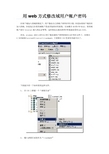
用户自己修改Windows域账号密码的VB2010代码 windows10 vb6.0
用户自己修改Windows域账号密码 的VB2010代码,如下是我专研的结果,以下代码适用于Windows2000以上任何域环境下,而且任何任何域名下,生成应用程序之后在任何域名任何WindowsAD域环境下都可以用,包括最新的Windows Server 2012域环境下都
恭祝凉风真世中文论坛开张大吉! 开张大吉 门庭若市
真没想到有一天这世上会出现凉风的中文论坛。虽然华语圈的冢饭很多,可热爱自己的偶像到了给她办一个论坛的程度的人好像还不多。我如坑时间不长,知道的专门为某个宝冢出身的明星所办的中文论坛不超过一个巴掌的数。凉风是活跃于上
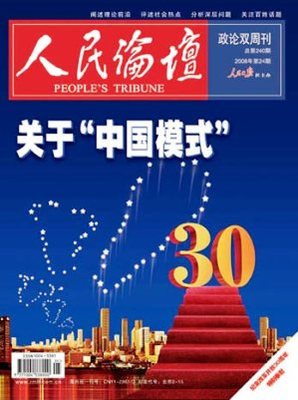
历史是前进的北大中文论坛的讨论 前进论坛杂志社
在北大中文论坛上,沈炯先生曾认为汉语拼音化运动是一场闹剧,后来他又转载了《当代中国的文字改革》(当代中国出版社1995年北京)的一篇讲述中国拼音化运动的文章,最后他得出结论说:“ 不是我个人“苦口婆心”!上世纪80年代以来的社会潮流发

转 歌颂母爱的作文文章,赞美母亲的散文(精选十篇) 歌颂母爱的散文
母爱如佛:从前,有个年轻人与母亲相依为命,生活相当贫困。后来年轻人由于苦恼而迷上了求仙拜佛。母亲见儿子整日念念叨叨、不事家活的痴迷样子,苦劝过几次,但年轻人对母亲的话不理不睬,甚至把母亲当成他成仙的障碍,有时还对母亲恶语相
 爱华网
爱华网